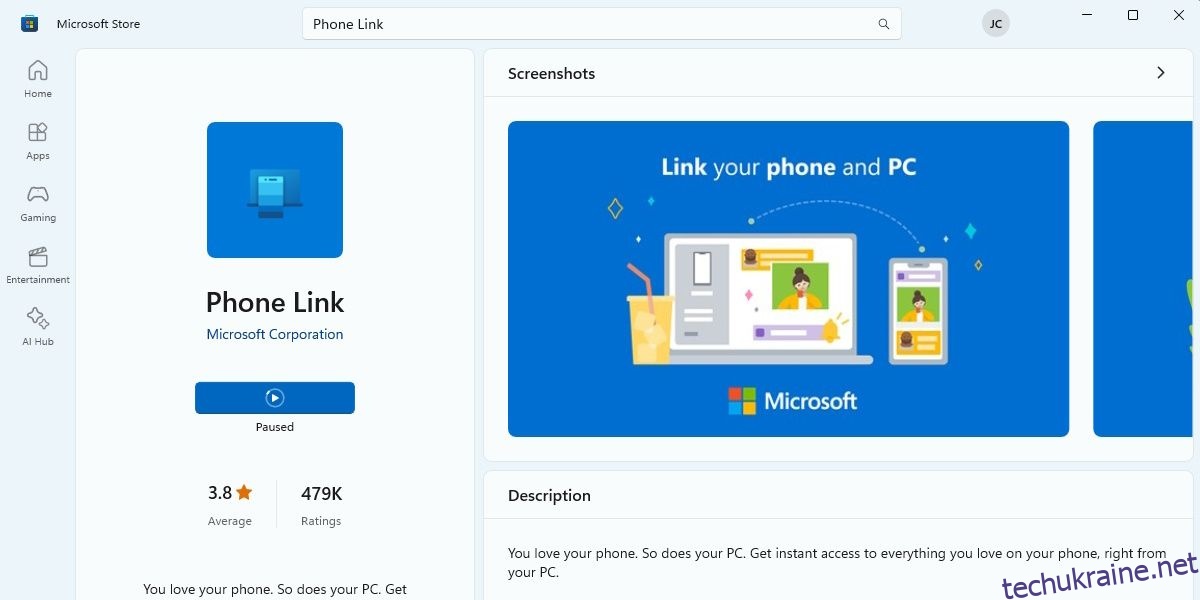Ключові висновки
- Програма Phone Link від Microsoft дозволяє користувачам легко підключати свій пристрій Android або iOS до Windows 11 або 10.
- Phone Link попередньо встановлено в Windows 11 і за потреби його можна швидко завантажити з Microsoft Store.
- Phone Link має такі базові функції, як надсилання текстових повідомлень, керування сповіщеннями, перегляд фотографій, а також можливість здійснювати та приймати дзвінки.
Часи складних програм для відображення вашого мобільного телефону з Windows позаду. За допомогою Phone Link від Microsoft ви можете легко підключити пристрій Android або iOS до Windows 11 або 10 і ефективно керувати фотографіями, відповідати на текстові повідомлення та багато іншого. Але що таке програма Phone Link і що вона може для вас зробити?
Що таке Phone Link (і де його можна завантажити)?
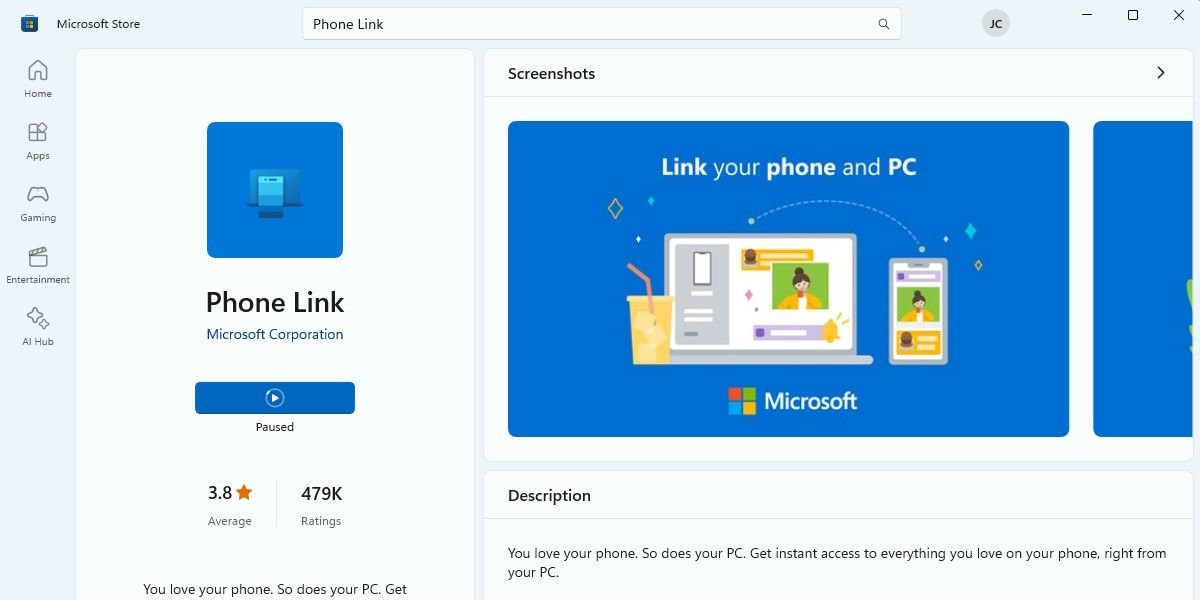
Phone Link — це відповідь Microsoft на взаємодію з вашим мобільним пристроєм із ПК з Windows. Програма відповідає вашим повсякденним потребам, наприклад перегляду текстових повідомлень, відповіді на сповіщення, керування фотографіями та здійснення дзвінків. Вам не потрібно брати та розблоковувати свій телефон Android або iOS.
Тим не менш, Phone Link не має деяких функцій порівняно з більш преміальними опціями синхронізації, як-от пряме віддзеркалення екрана Android або використання Samsung Flow із сумісним пристроєм Samsung.
Однак, як рідна утиліта Windows, вона пропонує деякі переваги. Phone Link попередньо встановлено в більшості версій Windows 11 (і Windows 10 з оновленням за травень 2019 р.), і його можна швидко знайти в меню «Пуск». Але якщо він не інстальований на вашому ПК, вам може бути запропоновано перейти до Сторінка Microsoft Store Phone Link і завантажте його звідти.
Системні вимоги для Phone Link
Phone Link не вимагає багато чого, окрім комп’ютера з Windows 11 і активного облікового запису Microsoft. Щоб зв’язати його, вам потрібно буде встановити додаткову програму на свій мобільний телефон, і який мобільний пристрій ви використовуєте, визначатиме, який тип апаратного забезпечення вам знадобиться.
- Android: щоб використовувати Phone Link, телефон і ПК з Windows мають бути в одній мережі Wi-Fi. Ви можете додатково підключитися за допомогою Bluetooth для додаткових функцій, як-от дзвінків. Мінімальна необхідна специфікація – Android 7.0 або вище.
- iOS: iPhone може підключатися лише через Bluetooth, тому переконайтеся, що Bluetooth увімкнено, а iPhone знаходиться в межах досяжності. На вашому iPhone має бути принаймні iOS 14 або новішої версії.
Як налаштувати телефонне з’єднання з Windows
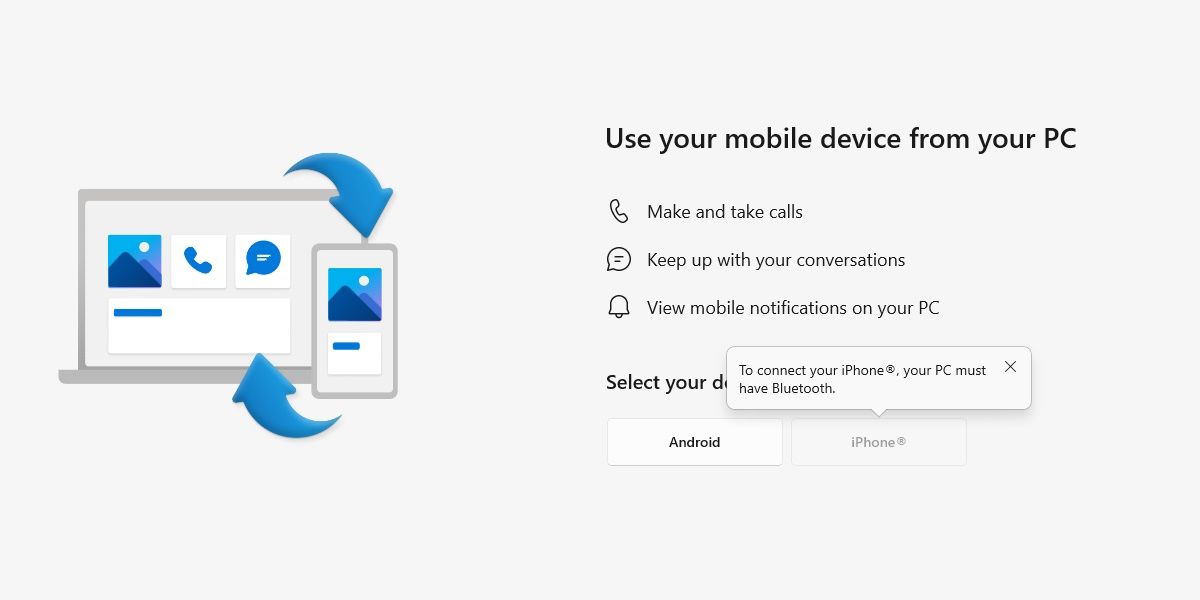
Вам доведеться вибрати між підключенням Android або iPhone. Щоб створити пару між комп’ютером і телефоном, установіть супутню програму для Android або iOS. Завантажте та встановіть будь-який Посилання на Windows для Android або Посилання на Windows для iOS з Google Play Store або Apple Store відповідно. Потім запустіть Phone Link на комп’ютері або знайдіть його за допомогою пошуку на панелі завдань Windows 11.
Phone Link згенерує на екрані QR-код, який потрібно відсканувати за допомогою програми Link to Windows на телефоні. Крім того, існує веб-опція, за допомогою якої можна створити той самий QR-код.
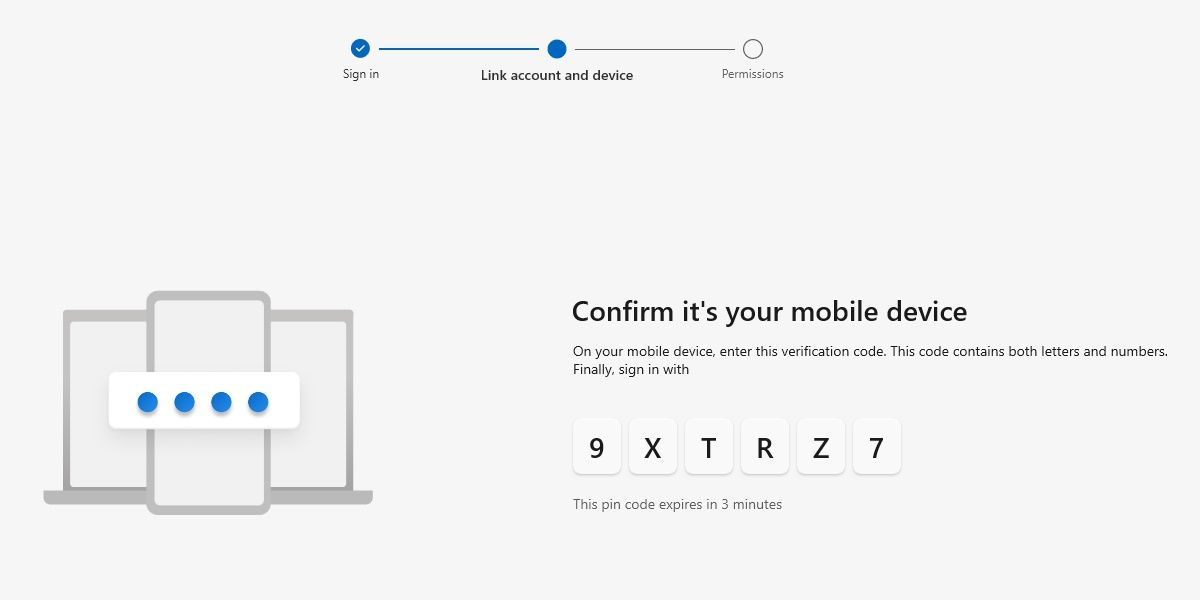
Після сканування цього QR-коду вам буде надано код підключення на вашому телефоні та запропоновано ввійти у свій обліковий запис Microsoft. Введіть цей буквено-цифровий код у вікні Phone Link, щоб завершити створення пари.
Далі вам буде запропоновано надати деякі системні дозволи на вашому пристрої. Дозвольте або забороніть керувати тим, що ви хочете синхронізувати, проте рукостискання найкраще працює з повними дозволами. Крім того, якщо не надати повні дозволи або не ввімкнути режим економії заряду акумулятора на телефоні, можуть виникнути помилки синхронізації з Phone Link.
Основні функції програми Phone Link
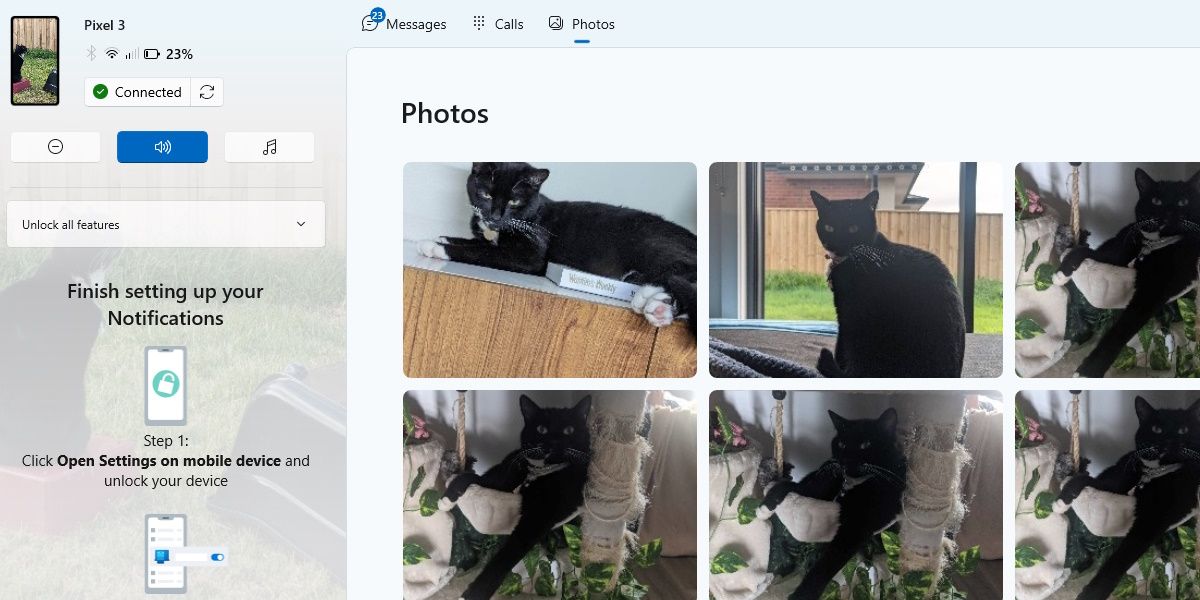
Припустимо, що ви підключені через Bluetooth або Wi-Fi, Phone Link має такі основні функції:
- Текстові повідомлення: керуйте текстовими повідомленнями та відповідайте на них. Це зручно для тих, хто надає перевагу друкуванню, а не текстовим повідомленням.
- Керування сповіщеннями: усі ваші банери сповіщень можна переглядати за допомогою Phone Link і навіть відображати подію сповіщення в Windows. Можна використовувати будь-який банер з інтерактивними елементами (наприклад, поля для відповіді).
- Фотографії (тільки для Android): переглядайте 2000 останніх фотографій і знімків екрана з телефону Android. Їх можна переглядати, зберігати в оригінальному повному розмірі або видаляти з телефону через Phone Link.
- Здійснюйте та приймайте дзвінки: відповідайте на дзвінки за допомогою апаратного забезпечення комп’ютера, маючи відповідні дозволи та ввімкнений Bluetooth.
- Синхронізація контактів: Ви можете синхронізувати всі контакти свого телефону та шукати імена чи телефонні номери з ПК.
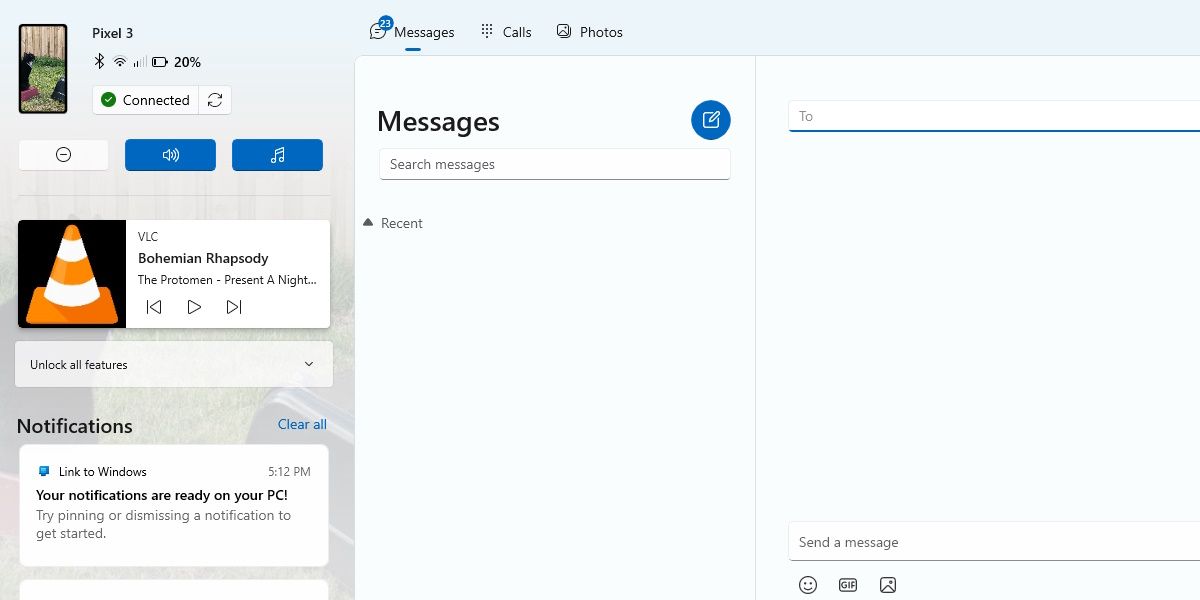
Також доступні більш розширені функції, такі як дзеркальне відображення екрана, використання програм Android на комп’ютері та перетягування файлів між пристроями. Однак вони обмежені певними сумісними телефонами, переважно під брендом Samsung. Це, швидше за все, розчарує тих, хто не має сумісного пристрою. Однак ви не втратите багато, а зв’язок між двома пристроями залишається ефективним, легким і безкоштовним.